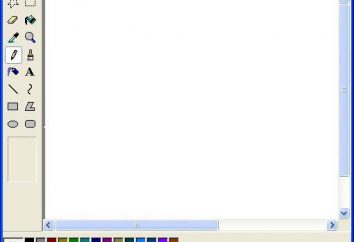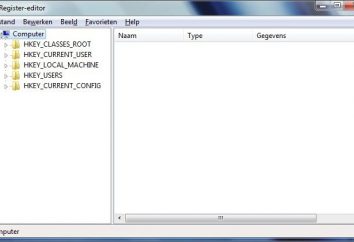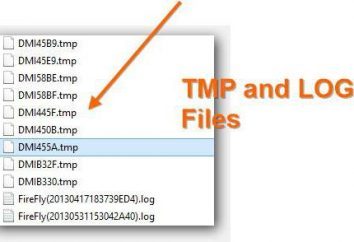Como capturar um vídeo da tela do monitor
Por que uma pessoa pode precisar de capturar vídeo a partir do ecrã? Bem, por exemplo, para criar um vídeo de treinamento, que descreve como utilizar um determinado programa, ou gravar um vídeo, que mostra a passagem de lugares difíceis no jogo. As metas podem ser muito diferentes.
É realizada para capturar vídeo a partir do ecrã é possível por meio de programas especiais. Estes programas gravar o que está acontecendo na tela. Este processo é chamado screencast. A escolha de tais programas é enorme, e que você escolher depende dos objetivos específicos e preferências pessoais de uma pessoa.
Um desses programas é Jing! Para o programa incluiu um pequeno vídeo instrutivo. Você vai levá-lo depende do seu desejo. programa de linguagem e aprendizagem, assim Inglês. Então, você será solicitado a se cadastrar no site, que é projetado para fazer upload de screencasts.
Se você se recusar a partir de treinamento, então talvez você tenha dificuldade com o programa de estudo. A interface do programa é minimizado ao limite. Sua gestão está localizado diretamente na área de trabalho, no topo.
Para capturar uma imagem ou vídeo a partir da tela, captura de imprensa e destacar o mouse sobre a área da tela, a captura será feito nesta área. Após o isolamento da área, você precisa selecionar o botão desejado: Capturar imagem ou vídeo captura. O primeiro – tirar uma foto da tela, o outro – para gravar um vídeo. Quando ele for concluído a captura de vídeo a partir da tela do monitor, então pode ser visto no player incorporado, que irá carregar automaticamente para o site usando o botão Share via, você pode salvar em seu computador: botão Salvar para processar usando outro firmware Camtasia Studio para isso clique no botão Editar Camtasia Studio, ou simplesmente cancelá-lo pressionando cancelar.
Na versão gratuita, infelizmente, cortar muitas características. Assim, você só pode atirar pequenos clips, não mais do que 5 minutos e salvar o vídeo só pode ser formato sfw. Para salvar em outros formatos, ou filmar um vídeo longo, você precisa comprar Jing! Pro.
CamStudio 2.6 beta – é outro programa para capturar vídeo a partir da tela de computador. Infelizmente, não é atualizado por um longo tempo, desde 2010. Além disso, não é necessário mudar o local para o qual ele mantém o conteúdo, você pode experimentar oshibok.Mezhdu o programa é bastante simples de usar. Necessário não tem que função de pesquisa, que é bastante óbvio.
Para ajustar a área de gravação, clique no menu «Região». Existem várias opções: tela cheia, janela, área fixa e área de seleção quando a gravação começa.
UVScreenCamera – o programa é muito fácil para o cidadão russo. E tudo porque a linguagem do programa – Russo. Você pode baixá-lo a partir do site oficial.
Neste programa, existem desvantagens significativas – o programa salva o vídeo em um formato específico UFV. Para assistir o vídeo em um computador diferente, você deve convertê-lo usando o programa adicional em outro formato, ou anexar um jogador.
Este programa também tem uma versão paga. Funções que tem bastante, mas a maioria deles não estão interessados em que o usuário habitual. Um dos poucos recursos da versão paga, que pode estar interessado em tudo – é uma oportunidade num momento em que há uma captura de vídeo a partir do ecrã, desenhe na tela.
Remoção de screenshots da tela do monitor não necessita de quaisquer programas especiais. Para fazer isso, pressione nas PrintScreen botão do teclado rotuladas (se você tiver um laptop, o botão pode ser abreviado como PrtSc). A imagem da área de trabalho é armazenado na área de transferência. Abra qualquer editor de imagem, mantenha simultaneamente duas teclas Ctrl botão direito do mouse + C ou e selecione o item de menu "Inserir", a imagem aparecerá na frente de você no programa só irá salvá-lo em um local conveniente para você.